प्रश्न
समस्या: विंडोज पर स्टीम सर्विस एरर को कैसे ठीक करें?
नमस्ते। मैंने गेम को डाउनलोड करने और खेलने के लिए मुख्य मंच के रूप में स्टीम का उपयोग वर्षों तक किया। हाल ही में, मुझे "स्टीम सर्विस एरर" शीर्षक वाला एक अजीब पॉप-अप मिला, जो कहता है कि कुछ सेवा घटक काम नहीं कर रहे हैं। क्या आप कृपया सलाह दे सकते हैं कि मुझे क्या करना चाहिए? क्या मुझे दी जा रही इस सेवा को स्थापित करना चाहिए?
हल उत्तर
"स्टीम सर्विस एरर" एक ऐसा मुद्दा है जो वर्षों से इस लोकप्रिय गेमिंग प्लेटफॉर्म का उपयोग करने वाले खिलाड़ियों को परेशान कर रहा है। जब स्टीम की बात आती है तो त्रुटियां कुछ अनसुनी नहीं होती हैं (
लंबित लेन - देन, खेल शुरू नहीं होंगे, सामग्री फ़ाइल लॉक, आदि), यह अप्रत्याशित रूप से होता है, और उपयोगकर्ता दावा करते हैं कि उन्होंने अपने कंप्यूटर पर कोई परिवर्तन नहीं किया।जैसे ही खिलाड़ी स्टीम लॉन्च करते हैं, आमतौर पर "स्टीम सर्विस एरर" का सामना करना पड़ता है - वे निम्नलिखित अधिसूचना देखते हैं:
आपकी मशीन पर स्टीम सेवा को कुछ रखरखाव की आवश्यकता होती है।
यह सेवा स्टीम को गेम इंस्टॉल या अपडेट करने में मदद करती है, कुछ शीर्षकों में एंटी-चीट डिटेक्शन को सक्षम करती है और अन्य सिस्टम स्तर के कार्यों में सहायता करती है।
स्टीम सेवा को पुनर्स्थापित करने के लिए व्यवस्थापकीय विशेषाधिकारों की आवश्यकता होती है।
आपके पास यहां दो विकल्प हैं या तो "अभी स्थापित करें" या "रद्द करें" दबाएं। देखिये कैसा है यह नोटिफिकेशन ऐप से ही आता है, तार्किक "स्टीम सर्विस एरर" फिक्स पूर्व को दबाता है और इसके साथ किया जाता है यह।
उपयोगकर्ताओं ने बताया कि, प्रदान किए गए संकेत के माध्यम से सेवा को स्थापित करने पर, उन्हें कई समस्याएं आईं। कुछ लोगों ने कहा कि स्टीम केवल लॉगिन इंटरफ़ेस स्क्रीन पर अटक जाता है, जबकि अन्य का दावा है कि यह नियमित शॉर्टकट का उपयोग करते समय लॉन्च करने में विफल रहता है।[1]
इन समस्याओं के कारण, खिलाड़ियों ने दावा किया कि इसे खोलने के लिए उन्हें स्थापना निर्देशिका के माध्यम से Steam.exe फ़ाइल तक पहुंचना होगा। बिना किसी संदेह के, यह नहीं है कि किसी भी ऐप को कैसे काम करना चाहिए, और जाहिर तौर पर कुछ गड़बड़ है।
यदि आपको इस समस्या का सामना करना पड़ा है, तो हमारे पास आपके लिए "स्टीम सर्विस एरर" त्रुटि को ठीक करने के लिए कई समाधान हैं। ध्यान रखें कि सभी के लिए कोई सार्वभौमिक समाधान नहीं है, हालांकि अधिकांश के लिए एक दूसरे की तुलना में अधिक प्रभावी हो सकता है। इसलिए, आपको यह देखने के लिए नीचे दिए गए दिशा-निर्देशों का उपयोग करना चाहिए कि कौन सा सुधार आप पर सबसे अच्छा लागू होगा।
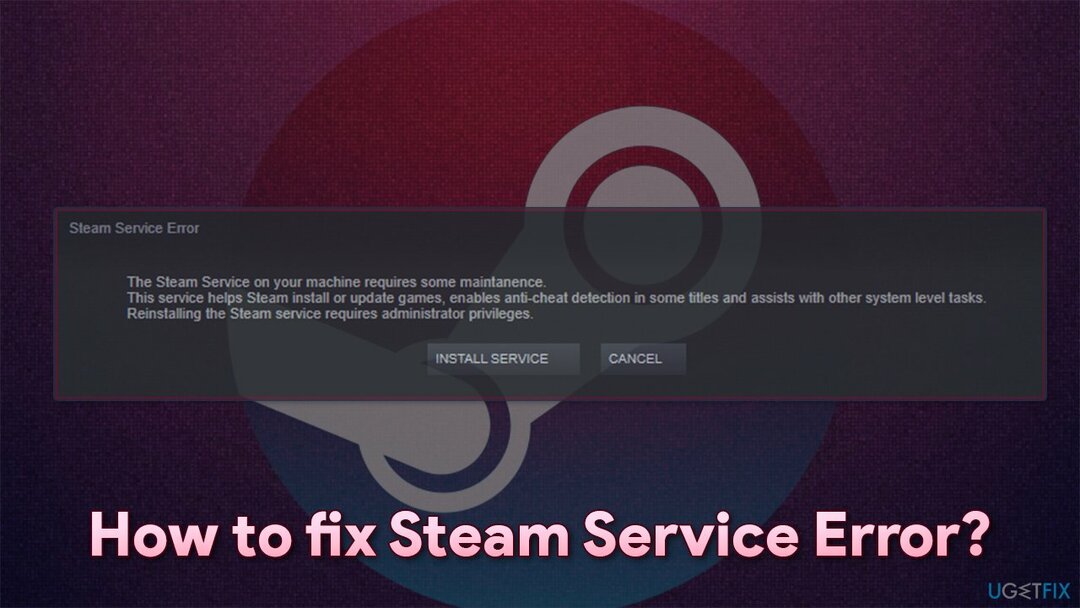
शुरू करने से पहले, विभिन्न पीसी त्रुटियां अंतर्निहित विंडोज मुद्दों के कारण हो सकती हैं। यदि स्टीम सर्विस एरर आपके डिवाइस पर आने वाली एकमात्र समस्या नहीं है, तो आपको उन मुख्य समस्याओं को ठीक करना चाहिए जो आपकी मशीन को प्रभावित कर सकती हैं। ऐसा करने के लिए, हम अत्यधिक अनुशंसा करते हैं कि आप प्रयास करें रीइमेजमैक वॉशिंग मशीन X9 - यह टूटी हुई रजिस्ट्रियों, भ्रष्ट डीएलएल फाइलों को ढूंढ सकता है,[2] और अन्य क्षतिग्रस्त घटकों को एक त्वरित स्कैन और मरम्मत प्रक्रिया के साथ स्वचालित रूप से।
समाधान 1। व्यवस्थापक के रूप में स्टीम चलाएँ
क्षतिग्रस्त सिस्टम को ठीक करने के लिए, आपको का लाइसेंस प्राप्त संस्करण खरीदना होगा रीइमेज रीइमेज.
आइए सबसे सरल चीजों से शुरू करते हैं। जैसा कि स्टीम सर्विस एरर संदेश बताता है, प्रश्न में सेवा को स्थापित करने के लिए व्यवस्थापकीय विशेषाधिकारों की आवश्यकता होती है। इसका एक कारण है, क्योंकि मैलवेयर या अवांछित तृतीय-पक्ष द्वारा कार्यान्वित किए जाने पर सेवाओं का उपयोग दुर्भावनापूर्ण उद्देश्यों के लिए किया जा सकता है। इस प्रकार, विंडोज़ अपनी कुछ सेवाओं को लॉक कर देता है और केवल व्यवस्थापक खातों को परिवर्तन करने की अनुमति देता है।
- यदि आपके पास स्टीम के लिए डेस्कटॉप शॉर्टकट नहीं है, तो विंडोज एक्सप्लोरर खोलें (विन + ई) निम्न स्थान पर नेविगेट करें:
सी:\\प्रोग्राम फ़ाइलें (x86)\\Steam
- नीचे स्क्रॉल करें जब तक आप देखें भाप.exe
-
दाएँ क्लिक करें उस पर और चुनें व्यवस्थापक के रूप में चलाएं।
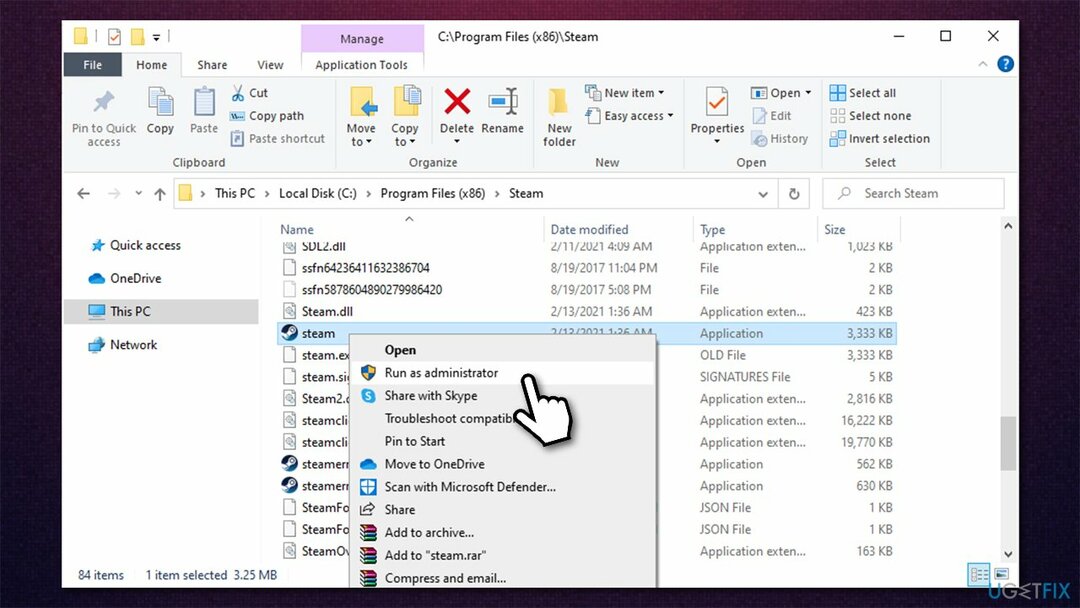
यदि इस समाधान ने आपकी मदद की, तो स्टीम को हर बार स्वचालित रूप से व्यवस्थापक के विशेषाधिकारों के साथ चलाने के लिए सक्षम करें:
- Steam.exe पर राइट-क्लिक करें और चुनें गुण
- चुनना संगतता टैब और टिक करें इस प्रोग्राम को एक व्यवस्थापक के रूप में चलाएँ
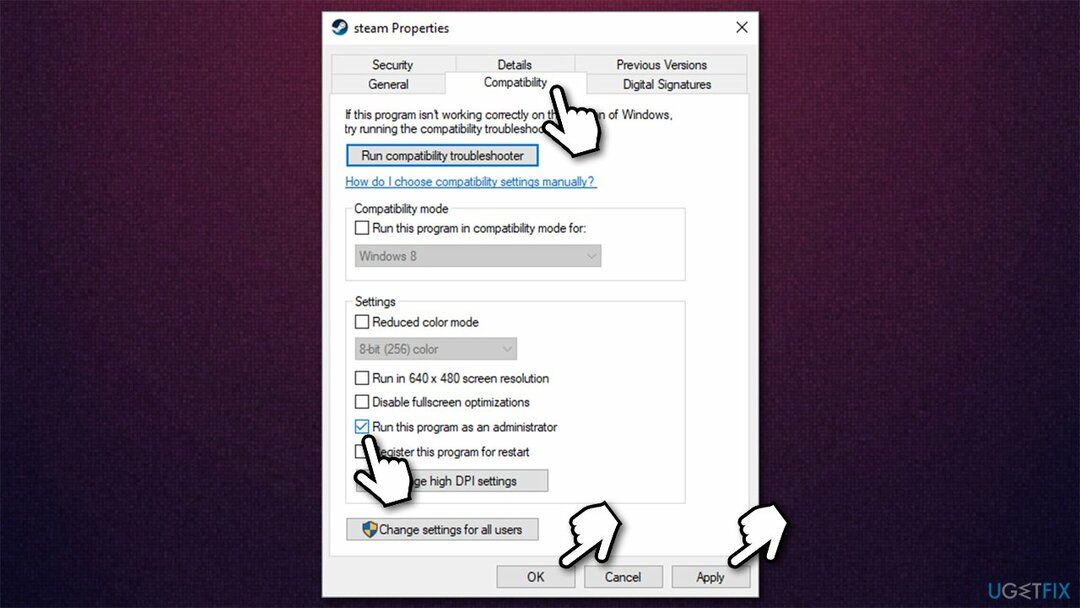
- दबाएँ लागू करना तथा ठीक है।
समाधान 2। स्टीम क्लाइंट सेवा को स्वचालित स्टार्टअप प्रकार पर सेट करें
क्षतिग्रस्त सिस्टम को ठीक करने के लिए, आपको का लाइसेंस प्राप्त संस्करण खरीदना होगा रीइमेज रीइमेज.
स्टीम क्लाइंट सर्विस एप्लिकेशन के साथ इंस्टॉल की गई है, और यह इसे सिस्टम फाइलों तक पहुंचने में मदद करती है ताकि इरादा के अनुसार काम किया जा सके (गेम अपडेट करें, एंटी-चीट को सक्षम करें,[3], आदि।)। इस प्रकार, इस सेवा को हर बार पीसी शुरू होने पर स्वचालित रूप से चलाने के लिए सक्षम करना उपयोगकर्ताओं को समस्या को ठीक करने में मदद करने में सक्षम होना चाहिए:
- में टाइप करें services.msc विंडोज़ में खोजें और दबाएं दर्ज
- नीचे स्क्रॉल करें जब तक आपको मिल न जाए भाप ग्राहक सेवा तथा इसे डबल-क्लिक करें
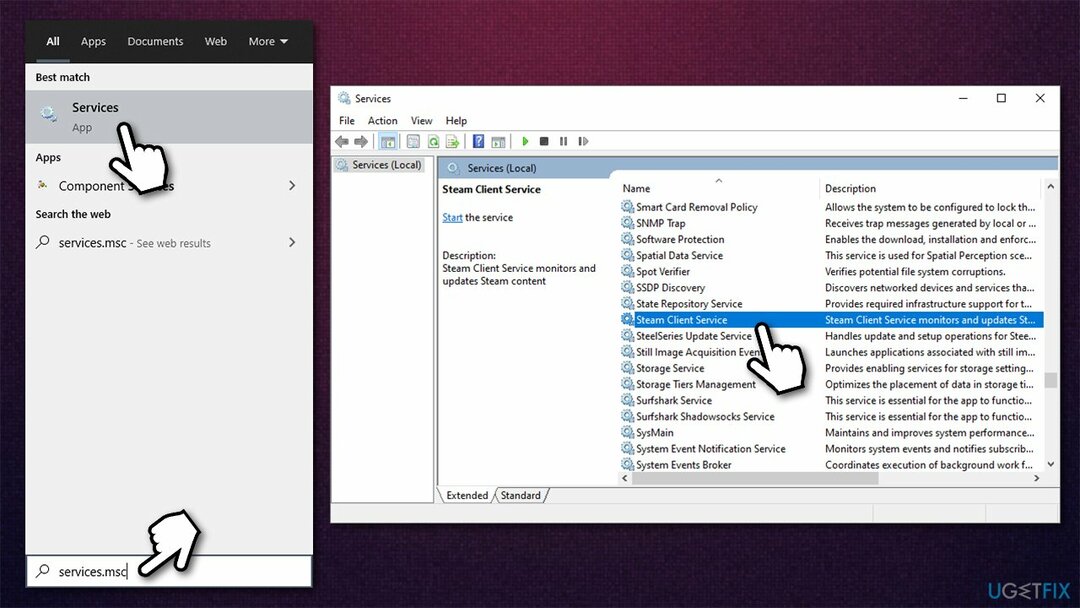
- अंतर्गत स्टार्टअप प्रकार, ड्रॉप-डाउन मेनू से, चुनें स्वचालित
- तब दबायें प्रारंभ करें, लागू करें, तथा ठीक है।
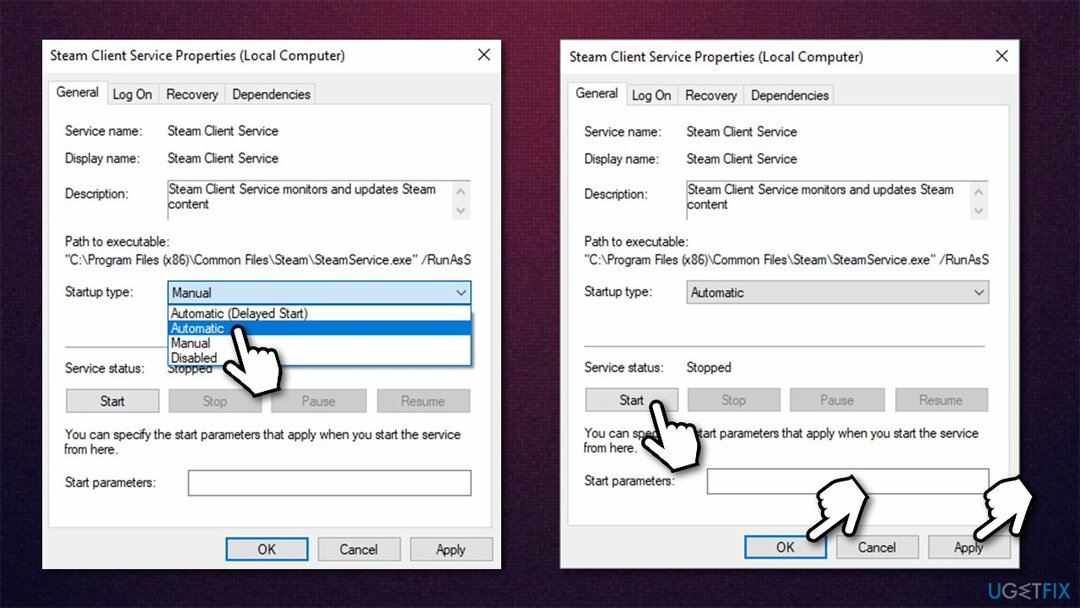
समाधान 3. तृतीय-पक्ष एंटीवायरस अक्षम करें
क्षतिग्रस्त सिस्टम को ठीक करने के लिए, आपको का लाइसेंस प्राप्त संस्करण खरीदना होगा रीइमेज रीइमेज.
हो सकता है कि कुछ एंटीवायरस एप्लिकेशन, OS तक स्टीम की पहुंच को अवरुद्ध कर रहे हों, इसे आवश्यक सेवाओं को लॉन्च करने से रोक रहे हों। इसलिए, यदि आपके कंप्यूटर पर कोई तृतीय-पक्ष सुरक्षा सॉफ़्टवेयर स्थापित है, तो आपको अपवाद सूची में स्टीम जोड़ना चाहिए या ऐप को पूरी तरह से अनइंस्टॉल करना चाहिए।
ध्यान रखें कि कंप्यूटर को बिना सुरक्षा के छोड़ना बेहद खतरनाक है, क्योंकि जैसे ही आप गलती से इंटरनेट पर किसी दुर्भावनापूर्ण साइट पर जाते हैं, उस पर अदृश्य मैलवेयर इंस्टॉल हो सकते हैं। इस प्रकार, हमेशा सुनिश्चित करें कि कम से कम बुनियादी सुरक्षा सक्षम है। यदि आप एक वैकल्पिक सुरक्षा ऐप के लिए भुगतान नहीं करना चाहते हैं, तो आप विंडोज डिफेंडर पर भरोसा कर सकते हैं, क्योंकि संगतता और मैलवेयर का पता लगाने की दर के मामले में यह बहुत अच्छा है।
समाधान 4. फ़ायरवॉल के माध्यम से भाप की अनुमति दें
क्षतिग्रस्त सिस्टम को ठीक करने के लिए, आपको का लाइसेंस प्राप्त संस्करण खरीदना होगा रीइमेज रीइमेज.
सुनिश्चित करें कि फ़ायरवॉल स्टीम कनेक्शन को ब्लॉक नहीं कर रहा है:
- में टाइप करें कंट्रोल पैनल विंडोज़ में खोजें और दबाएं दर्ज
- S. पर जाएँप्रणाली और सुरक्षा और क्लिक करें विंडोज डिफेंडर फ़ायरवॉल
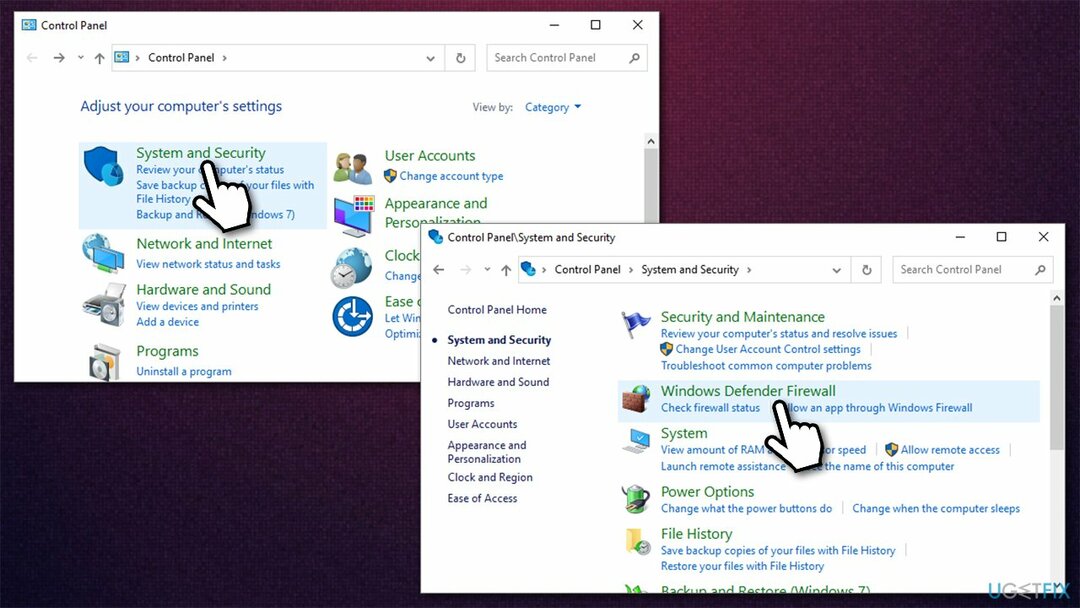
- विंडो के बाईं ओर, क्लिक करें विंडोज डिफेंडर फ़ायरवॉल के माध्यम से किसी ऐप या फीचर को अनुमति दें
- क्लिक परिवर्तन स्थान (यदि आप व्यवस्थापक खाते पर नहीं हैं, तो आपको एक पासवर्ड दर्ज करने के लिए कहा जाएगा)
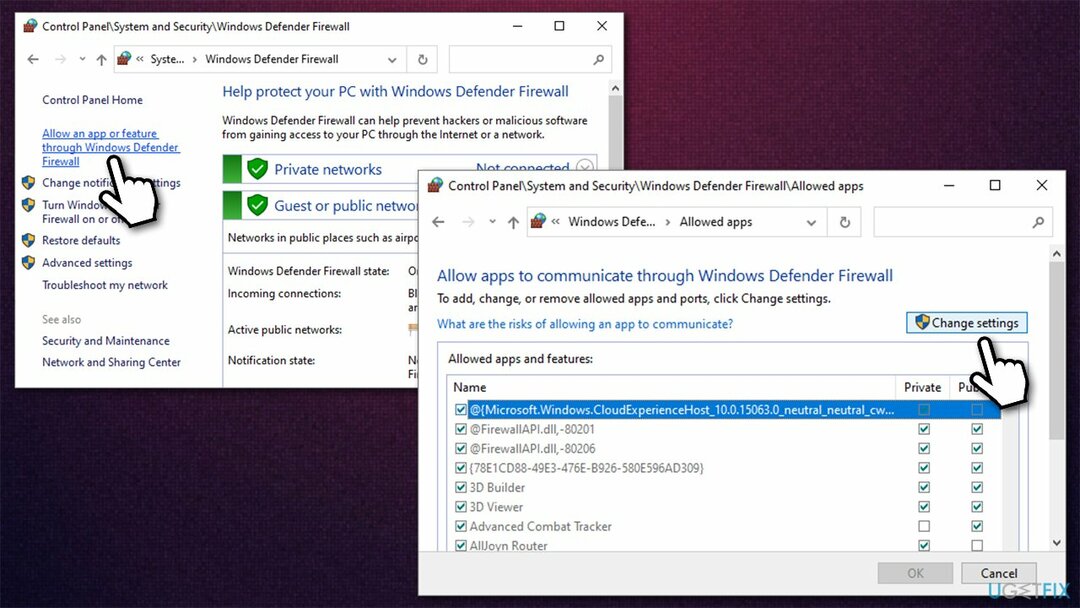
- नीचे स्क्रॉल करें और निम्नलिखित प्रविष्टियों तक निजी और सार्वजनिक पहुंच को सक्षम करें:
भाप
स्टीम वेब हेल्पर - अंत में, क्लिक करें ठीक है।
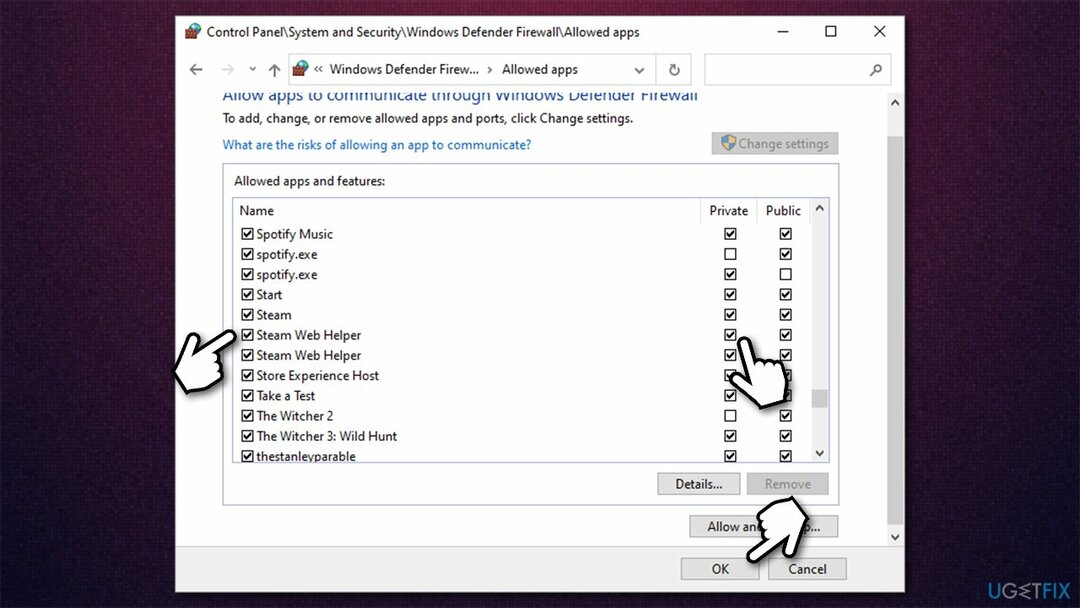
समाधान 5. कमांड प्रॉम्प्ट के माध्यम से स्टीम ऐप की मरम्मत करें
क्षतिग्रस्त सिस्टम को ठीक करने के लिए, आपको का लाइसेंस प्राप्त संस्करण खरीदना होगा रीइमेज रीइमेज.
- में टाइप करें अध्यक्ष एवं प्रबंध निदेशक विंडोज़ खोज में
- पर राइट-क्लिक करें सही कमाण्ड और चुनें व्यवस्थापक के रूप में चलाएं
- नई विंडो में, निम्न कमांड टाइप करें:
"सी:\\प्रोग्राम फ़ाइलें (x86)\\Steam\\bin\\SteamService.exe" /मरम्मत
- दबाएँ दर्ज और कमांड प्रॉम्प्ट को बंद करें
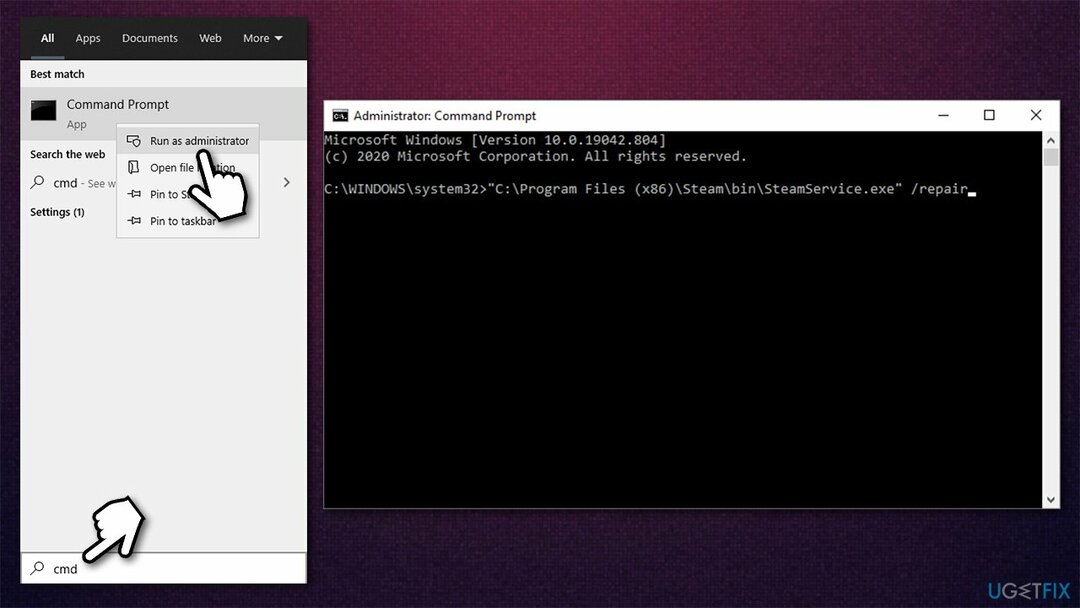
- स्टीम ऐप को फिर से लॉन्च करें।
अपनी त्रुटियों को स्वचालित रूप से सुधारें
ugetfix.com टीम उपयोगकर्ताओं को उनकी त्रुटियों को दूर करने के लिए सर्वोत्तम समाधान खोजने में मदद करने के लिए अपना सर्वश्रेष्ठ प्रयास कर रही है। यदि आप मैन्युअल मरम्मत तकनीकों के साथ संघर्ष नहीं करना चाहते हैं, तो कृपया स्वचालित सॉफ़्टवेयर का उपयोग करें। सभी अनुशंसित उत्पादों का हमारे पेशेवरों द्वारा परीक्षण और अनुमोदन किया गया है। आप अपनी त्रुटि को ठीक करने के लिए जिन टूल का उपयोग कर सकते हैं, वे नीचे सूचीबद्ध हैं:
प्रस्ताव
अभी करो!
फिक्स डाउनलोड करेंख़ुशी
गारंटी
अभी करो!
फिक्स डाउनलोड करेंख़ुशी
गारंटी
यदि आप रीइमेज का उपयोग करके अपनी त्रुटि को ठीक करने में विफल रहे हैं, तो सहायता के लिए हमारी सहायता टीम से संपर्क करें। कृपया, हमें उन सभी विवरणों के बारे में बताएं जो आपको लगता है कि हमें आपकी समस्या के बारे में पता होना चाहिए।
यह पेटेंट मरम्मत प्रक्रिया 25 मिलियन घटकों के डेटाबेस का उपयोग करती है जो उपयोगकर्ता के कंप्यूटर पर किसी भी क्षतिग्रस्त या गुम फ़ाइल को प्रतिस्थापित कर सकती है।
क्षतिग्रस्त सिस्टम को ठीक करने के लिए, आपको का लाइसेंस प्राप्त संस्करण खरीदना होगा रीइमेज मैलवेयर हटाने का उपकरण।

पूरी तरह से गुमनाम रहने के लिए और आईएसपी और को रोकने के लिए जासूसी से सरकार आप पर, आपको नियोजित करना चाहिए निजी इंटरनेट एक्सेस वीपीएन. यह आपको सभी सूचनाओं को एन्क्रिप्ट करके पूरी तरह से गुमनाम रहते हुए इंटरनेट से जुड़ने की अनुमति देगा, ट्रैकर्स, विज्ञापनों के साथ-साथ दुर्भावनापूर्ण सामग्री को भी रोकेगा। सबसे महत्वपूर्ण बात यह है कि आप उन अवैध निगरानी गतिविधियों को रोकेंगे जो एनएसए और अन्य सरकारी संस्थान आपकी पीठ पीछे कर रहे हैं।
कंप्यूटर का उपयोग करते समय किसी भी समय अप्रत्याशित परिस्थितियां हो सकती हैं: यह बिजली कटौती के कारण बंद हो सकता है, a ब्लू स्क्रीन ऑफ डेथ (बीएसओडी) हो सकता है, या जब आप कुछ समय के लिए चले गए तो मशीन को यादृच्छिक विंडोज अपडेट मिल सकता है मिनट। परिणामस्वरूप, आपका स्कूलवर्क, महत्वपूर्ण दस्तावेज़ और अन्य डेटा खो सकता है। प्रति की वसूली खोई हुई फ़ाइलें, आप उपयोग कर सकते हैं डेटा रिकवरी प्रो - यह उन फ़ाइलों की प्रतियों के माध्यम से खोज करता है जो अभी भी आपकी हार्ड ड्राइव पर उपलब्ध हैं और उन्हें जल्दी से पुनर्प्राप्त करता है।